In diesem Tutorial zeigen wir Ihnen, wie Sie Budgie Desktop unter Ubuntu 20.04 installieren
Wellensittich ist eine Desktop-Umgebung, die derzeit GNOME-Technologien wie GTK (> 3.x) verwendet und von Mitwirkenden aus zahlreichen Communities wie Arch Linux, Manjaro, openSUSE Tumbleweed und Ubuntu Budgie entwickelt wird.
Ubuntu Budgie ist eine von der Community entwickelte Distribution, die die Budgie Desktop-Umgebung im Kern mit Ubuntu integriert. Egal, ob Sie es auf einem alten Computer oder einer leistungsstarken Workstation verwenden.
Ubuntu Budgie ist ein Betriebssystem, das an jedes Gerät angepasst werden kann und es schnell und benutzerfreundlich hält.
Installation von Budgie Desktop für Ubuntu
Aktualisieren Sie Ihre Systempakete, indem Sie die folgenden Befehle ausführen:
sudo apt update
sudo apt upgrade- Installieren Sie gnupg2 mit apt-transport-https wie folgt:
sudo apt install apt-transport-https gnupg2Hinweis: Dieser APT-Transport ermöglicht die Verwendung von Repositories, auf die über das HTTP Secure Protocol (HTTPS), auch als HTTP over TLS bezeichnet, zugegriffen wird.
Hinweis: GnuPG ist eine vollständige und kostenlose Implementierung des OpenPGP-Standards (auch bekannt als PGP ). Mit GnuPG können Sie Ihre Daten und Kommunikationen verschlüsseln und signieren; Es verfügt über ein vielseitiges Schlüsselverwaltungssystem sowie Zugriffsmodule für alle Arten von Verzeichnissen mit öffentlichen Schlüsseln. GnuPG, auch bekannt als GPG , ist ein Befehlszeilentool mit Funktionen zur einfachen Integration mit anderen Anwendungen. Eine Fülle von Frontend-Anwendungen und Bibliotheken ist verfügbar. GnuPG bietet auch Unterstützung für S/MIME und Secure Shell (ssh).
- Budgie ist im Ubuntu-Basis-Repository nicht verfügbar. Führen Sie also den folgenden Befehl aus, um den Budgie-Desktop zu installieren Umwelt
sudo apt install ubuntu-budgie-desktop- Sie müssen während der Installation Ihren bevorzugten Display-Manager auswählen. Wählen Sie lightdm Option für ein vollständiges Ubuntu Budgie-Desktop-Erlebnis.
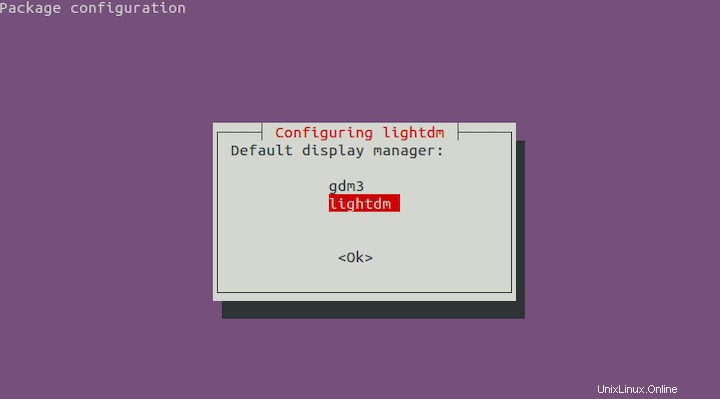
- Wenn Sie fertig sind, starten Sie Ihr System neu.
reboot- Nach dem Neustart finden Sie den Budgie-Anmeldebildschirm. Geben Sie Ihr Passwort ein, um sich auf dem Startbildschirm anzumelden. Wenn Sie Ubuntu Gnome verwenden möchten, melden Sie sich erneut ab und klicken Sie während der Anmeldung auf das Zahnradsymbol, um das standardmäßige Ubuntu LDE auszuwählen.
- Unten, Bilder von Budgie Desktop auf Ubuntu
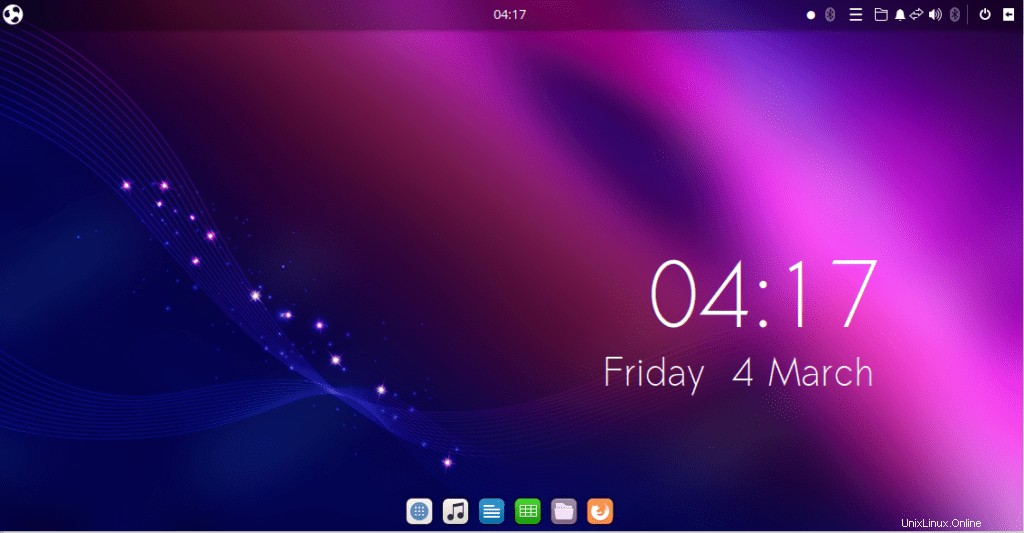
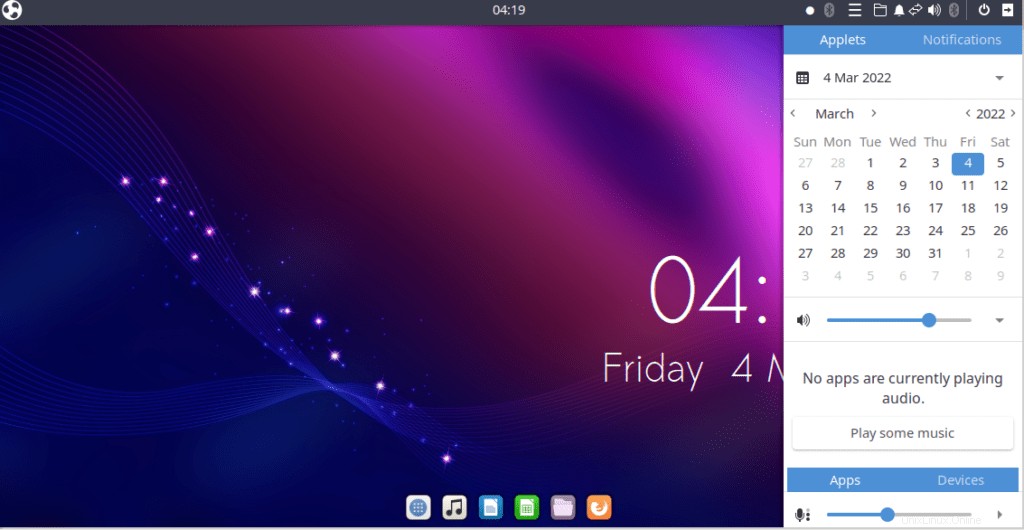
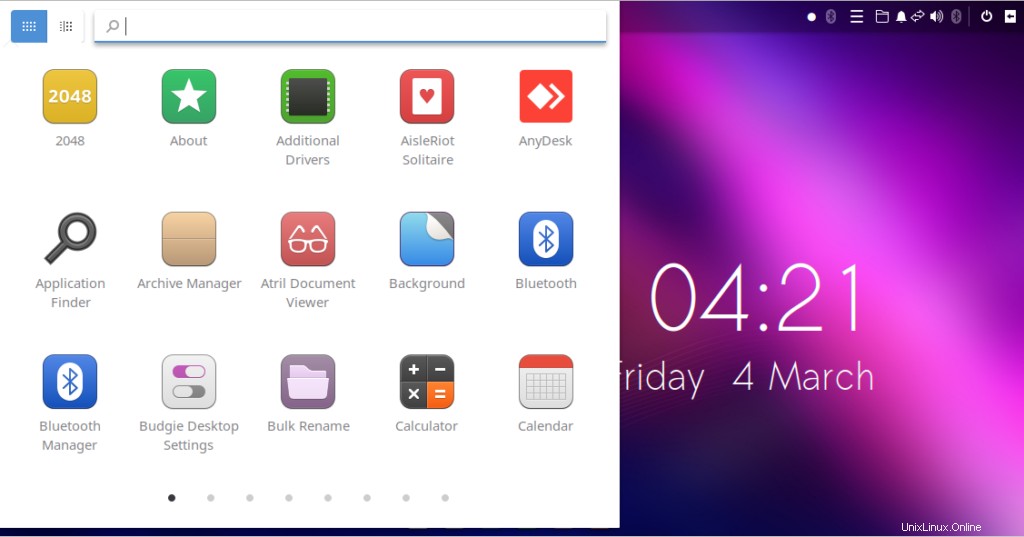
Schlussfolgerung
Herzliche Glückwünsche! Sie haben Budgie Desktop erfolgreich auf Ubuntu 20.04 installiert
Danke